Si vous souhaitez vous connecter et vous déconnecter d'un appareil Bluetooth, la chose la plus simple à faire est généralement d'éteindre l'appareil Bluetooth, mais c'est plus facile à dire qu'à faire pour certains appareils Bluetooth, tels que les récepteurs audio-vidéo compatibles Bluetooth et Bluetooth hors de vue adaptateurs. Pour ceux-ci, vous devez généralement plonger dans les paramètres et vous déconnecter manuellement. Heureusement Tasker, un plugin pratique et un bon lanceur peuvent faciliter la connexion et la déconnexion.
Aujourd'hui, nous allons profiter de la pléthore de plugins de Tasker, en utilisant Connexion automatique Bluetooth pour effectuer la connexion et la déconnexion des appareils Bluetooth, téléchargez-le et Tasker lui-même avant de commencer.
- Ouvert Tasker
- Sous l'onglet Tâches, appuyez sur le + dans le coin inférieur droit.
-
Nommez votre tâche et appuyez sur coche.
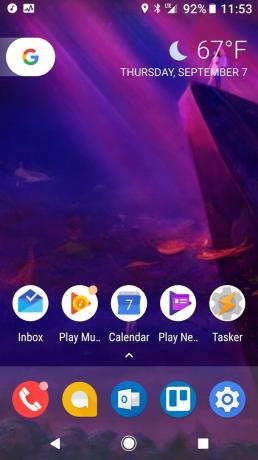
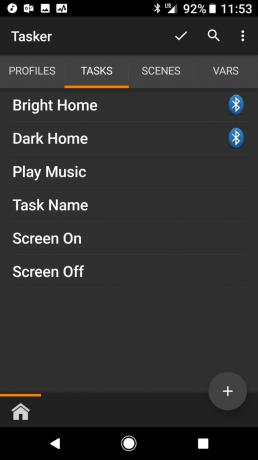
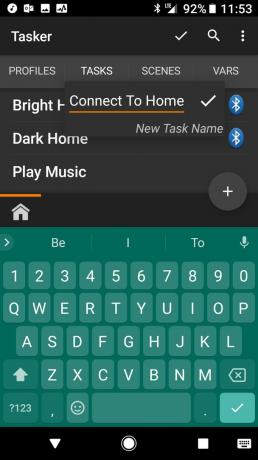
- Appuyez sur le + dans le coin inférieur droit.
- Recherchez et sélectionnez le Connexion automatique Bluetooth tâche.
-
Appuyez sur le crayon à côté de Configuration.
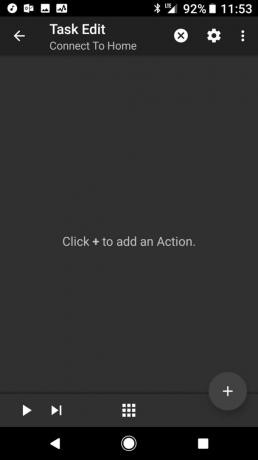
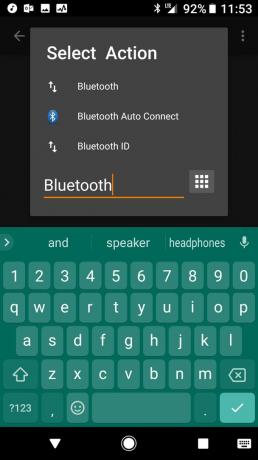
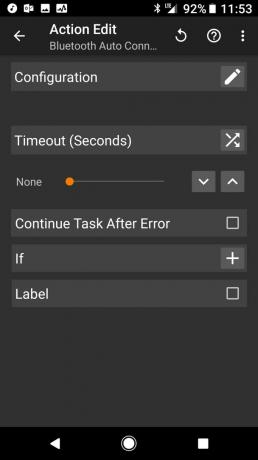
- Décocher Paramètres globaux.
- Robinet Profils.
- Pour un appareil Bluetooth sans microphone, il vous suffit Audio multimédia vérifié. Si vous vous connectez à un appareil Bluetooth pouvant être utilisé pour les appels, vérifiez également Appel audio.
-
Appuyez sur le bouton retour.
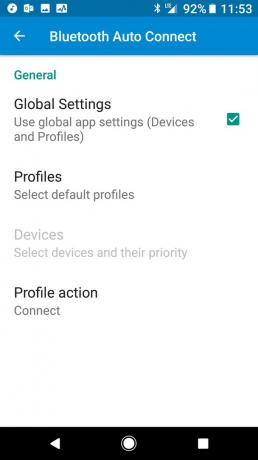
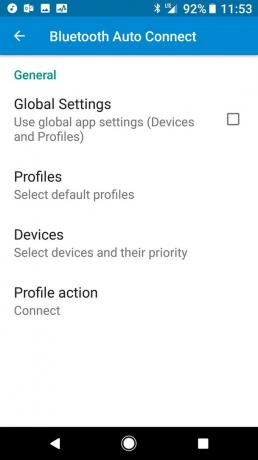
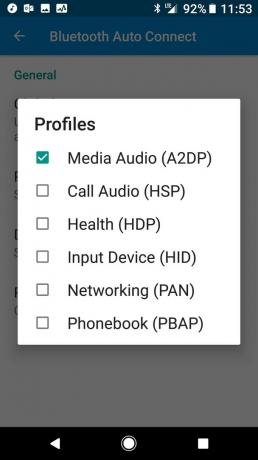
- Robinet Dispositifs.
- Décochez tous les appareils sauf celui auquel vous souhaitez vous connecter.
- Faites glisser l'appareil auquel vous souhaitez vous connecter vers le haut de la liste.
-
Appuyez sur le bouton retour.

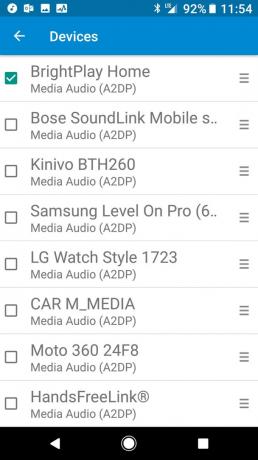
- Robinet Action de profil.
- Robinet Relier.
-
Appuyez sur le bouton retour trois fois.

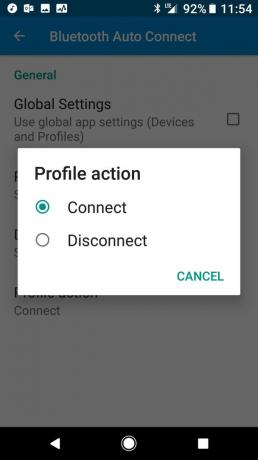
- Appuyez sur le icône de neuf points en bas au milieu de l'écran des tâches.
- Robinet Icône de l'application.
- Robinet Connexion automatique Bluetooth.
-
Appuyez sur le bouton retour.
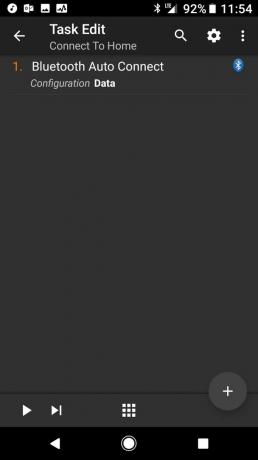
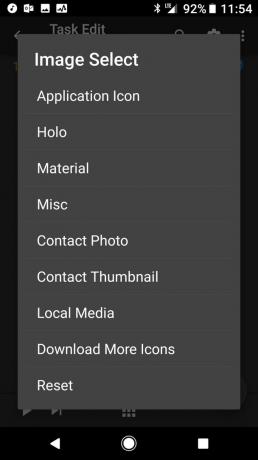
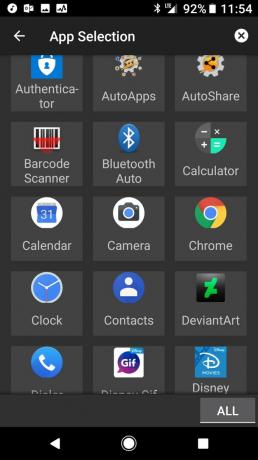
Répétez ces étapes pour créer une deuxième tâche, en définissant l'action de profil sur Déconnecter cette fois. Maintenant que nous avons une tâche pour déconnecter et reconnecter, nous avons besoin d'un moyen de les déclencher. Il existe plusieurs façons d'accomplir cela:
Verizon propose le Pixel 4a pour seulement 10 $ / mois sur les nouvelles lignes illimitées
- Les tâches Tasker peuvent être ajoutées à votre écran d'accueil en tant que widgets de raccourcis de tâches 1x1.
- Les tâches Tasker peuvent être attribuées comme raccourcis gestuels dans les lanceurs comme Lanceur Nova et Lanceur d'action.
- Joao Dias, le créateur de Applications automatiques et de nombreux plugins géniaux de Tasker même a une méthode d'associer les tâches Tasker à l'Assistant Google pour les déclencher avec votre voix.
J'utilise la méthode de raccourci gestuel, en utilisant le balayage à deux doigts vers le haut pour me connecter à mon adaptateur Bluetooth dans ma chambre et un balayage à deux doigts vers le bas pour me déconnecter. Cela ne ressemble même pas à Tasker une fois qu'il est configuré de cette façon, cela ressemble simplement à une partie naturelle de mon lanceur d'écran d'accueil. Par-dessus tout, ces tâches rendent la connexion et la déconnexion à mon récepteur Bluetooth beaucoup plus faciles que de fouiller dans les paramètres Bluetooth chaque matin et soir.
Des questions? Commentaires?
Besoin d'aide supplémentaire avec Tasker? Faites-nous savoir ci-dessous et nous vous aiderons du mieux que nous pouvons!

Ce sont les meilleurs écouteurs sans fil que vous pouvez acheter à tous les prix!
Les meilleurs écouteurs sans fil sont confortables, sonnent bien, ne coûtent pas trop cher et tiennent facilement dans une poche.

Tout ce que vous devez savoir sur la PS5: date de sortie, prix, etc.
Sony a officiellement confirmé qu'il fonctionnait sur la PlayStation 5. Voici tout ce que nous savons à ce sujet jusqu'à présent.

Nokia lance deux nouveaux téléphones Android One économiques de moins de 200 $.
Nokia 2.4 et Nokia 3.4 sont les derniers ajouts à la gamme de smartphones économiques de HMD Global. Comme ce sont tous les deux des appareils Android One, ils sont garantis de recevoir deux mises à jour majeures du système d'exploitation et des mises à jour de sécurité régulières pendant trois ans maximum.

Sécurisez votre maison avec ces sonnettes et serrures SmartThings.
L'une des meilleures choses à propos de SmartThings est que vous pouvez utiliser une multitude d'autres appareils tiers sur votre système, sonnettes et serrures incluses. Comme ils partagent tous essentiellement le même support SmartThings, nous nous sommes concentrés sur les appareils dotés des meilleures spécifications et astuces pour justifier leur ajout à votre arsenal SmartThings.
